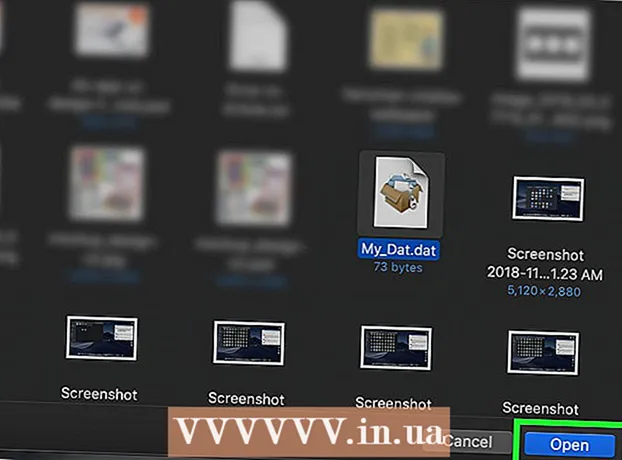Аутор:
William Ramirez
Датум Стварања:
21 Септембар 2021
Ажурирати Датум:
1 Јули 2024

Садржај
- Кораци
- Метода 1 од 4: Како укључити обавештења у поставкама иПхонеа
- Метод 2 од 4: Како укључити обавештења у подешавањима Андроид уређаја
- Метод 3 од 4: Како одабрати врсту обавештења
- Метод 4 од 4: Како омогућити обавештења о постовима
- Савјети
- Упозорења
Овај чланак ће вам показати како омогућити или онемогућити Инстаграм текстуална и звучна обавештења. Инстаграм шаље обавештења о новим лајковима, коментарима, постовима и постовима. Такође можете примати обавештења о радњама само одређених корисника.
Кораци
Метода 1 од 4: Како укључити обавештења у поставкама иПхонеа
 1 Отворите апликацију Подешавања
1 Отворите апликацију Подешавања  . Његова икона изгледа као сиви зупчаник и налази се на главном екрану.
. Његова икона изгледа као сиви зупчаник и налази се на главном екрану.  2 Кликните на Обавештења. То је при врху менија. Отвориће се листа свих апликација које могу да шаљу обавештења.
2 Кликните на Обавештења. То је при врху менија. Отвориће се листа свих апликација које могу да шаљу обавештења.  3 Померите се надоле и додирните инстаграм. Апликације су сортиране по абецеди, па потражите Инстаграм у одељку „И“.
3 Померите се надоле и додирните инстаграм. Апликације су сортиране по абецеди, па потражите Инстаграм у одељку „И“. - Ако Инстаграм није на листи, сачекајте док не добијете прво обавештење.
- Ако примите обавештење, али Инстаграм још увек није на листи, избришите Инстаграм, поново покрените паметни телефон и поново инсталирајте ову апликацију. Када покренете Инстаграм, изаберите „Дозволи обавештења“ и Инстаграм ће се појавити у одељку „Обавештења“ апликације „Подешавања“.
 4 Кликните на бели клизач „Дозволи обавештења“
4 Кликните на бели клизач „Дозволи обавештења“  . Налази се при врху екрана. Клизач постаје зелен
. Налази се при врху екрана. Клизач постаје зелен  - то значи да ће Инстаграм слати обавештења на ваш иПхоне.
- то значи да ће Инстаграм слати обавештења на ваш иПхоне. - Да бисте искључили сва Инстаграм обавештења, кликните на зелени клизач Дозволи обавештења, а затим прескочите остатак ове методе.
 5 Укључите или искључите друга обавештења. Кликните на беле клизаче за следеће опције да бисте их омогућили, или додирните зелене клизаче да бисте онемогућили опције:
5 Укључите или искључите друга обавештења. Кликните на беле клизаче за следеће опције да бисте их омогућили, или додирните зелене клизаче да бисте онемогућили опције: - „Звукови“ - омогућавање или онемогућавање звука обавештења;
- Налепница са значком - омогућите или онемогућите налепницу са Инстаграм значком, која представља број непрочитаних обавештења приказаних у углу апликације Инстаграм;
- На закључаном екрану - омогућите или онемогућите обавештења приказана на закључаном екрану иПхоне -а;
- Прикажи у историји - омогућите или онемогућите историју обавештења на Инстаграму. Да бисте видели историју обавештења, превуците надоле од врха екрана;
- Баннер Схов-омогући или онемогући обавештења у стилу банера која се појављују при врху екрана када је иПхоне откључан.
 6 Одаберите стил обавештења. Испод клизача Приказ баннера кликните Привремено или трајно. Ова опција неће бити приказана ако сте онемогућили опцију „Прикажи по банерима“.
6 Одаберите стил обавештења. Испод клизача Приказ баннера кликните Привремено или трајно. Ова опција неће бити приказана ако сте онемогућили опцију „Прикажи по банерима“. - Ако изаберете опцију „Привремено“, обавештења ће се приказивати на екрану у кратком временском периоду, а ако изаберете опцију „Трајно“, обавештења неће нестати све док их не затворите.
 7 Прилагодите преглед. Наведите да ли ће се приказивати садржај обавештења без отварања. Померите се надоле, кликните на Прикажи сличице, а затим изаберите једну од следећих опција:
7 Прилагодите преглед. Наведите да ли ће се приказивати садржај обавештења без отварања. Померите се надоле, кликните на Прикажи сличице, а затим изаберите једну од следећих опција: - Увек (подразумевано) - садржај обавештења ће се увек приказивати;
- „Када је откључан“ - садржај обавештења ће се приказати када откључате иПхоне;
- „Никада“ - садржај обавештења неће бити приказан.
 8 Двапут кликните на дугме "Назад". Налази се у горњем левом углу екрана. Бићете враћени на страницу Обавештења и ваше измене ће бити сачуване. Сада ћете примати обавештења на Инстаграму.
8 Двапут кликните на дугме "Назад". Налази се у горњем левом углу екрана. Бићете враћени на страницу Обавештења и ваше измене ће бити сачуване. Сада ћете примати обавештења на Инстаграму.
Метод 2 од 4: Како укључити обавештења у подешавањима Андроид уређаја
 1 Отворите апликацију Подешавања
1 Отворите апликацију Подешавања  . Његова икона изгледа као бели зупчаник на обојеној позадини и налази се на почетном екрану или на траци са апликацијама.
. Његова икона изгледа као бели зупчаник на обојеној позадини и налази се на почетном екрану или на траци са апликацијама.  2 Померите се надоле и додирните Апликације. Налази се на средини странице са подешавањима. Отвориће се листа инсталираних апликација.
2 Померите се надоле и додирните Апликације. Налази се на средини странице са подешавањима. Отвориће се листа инсталираних апликација. - На Самсунг Галаки -у такође додирните Апликације.
 3 Померите се надоле и додирните инстаграм. Ову апликацију ћете пронаћи у одељку „И“ на листи апликација.
3 Померите се надоле и додирните инстаграм. Ову апликацију ћете пронаћи у одељку „И“ на листи апликација.  4 Кликните на Обавештења. Ова опција се налази на средини странице. Отвориће се страница са подешавањима обавештења на Инстаграму.
4 Кликните на Обавештења. Ова опција се налази на средини странице. Отвориће се страница са подешавањима обавештења на Инстаграму.  5 Укључите обавештења. Додирните сиви прекидач
5 Укључите обавештења. Додирните сиви прекидач  поред опције „Дозволи преглед“. Постаће плаво
поред опције „Дозволи преглед“. Постаће плаво  - то значи да су Инстаграм обавештења активирана.
- то значи да су Инстаграм обавештења активирана. - Да бисте примали Инстаграм обавештења у режиму Не ометај, кликните сиви прекидач поред опције Постави као приоритет.
- Да бисте искључили обавештења, додирните плави прекидач поред Дозволи преглед, а затим додирните сиви прекидач поред Блокирај све.
 6 Кликните на дугме "Назад". Налази се у горњем левом углу екрана. Подешавања обавештења Инстаграма ће се затворити, а ваше промене ће бити сачуване.
6 Кликните на дугме "Назад". Налази се у горњем левом углу екрана. Подешавања обавештења Инстаграма ће се затворити, а ваше промене ће бити сачуване.
Метод 3 од 4: Како одабрати врсту обавештења
 1 Отворите Инстаграм. Кликните на белу икону камере на обојеној подлози. Инстаграм феед ће се отворити ако сте већ пријављени.
1 Отворите Инстаграм. Кликните на белу икону камере на обојеној подлози. Инстаграм феед ће се отворити ако сте већ пријављени. - Ако се још нисте пријавили на Инстаграм, унесите своју адресу е -поште (или број телефона или корисничко име) и лозинку.
 2 Кликните на икону свог профила
2 Кликните на икону свог профила  . Изгледа као силуета и налази се у доњем десном углу екрана. Отвориће се страница вашег профила.
. Изгледа као силуета и налази се у доњем десном углу екрана. Отвориће се страница вашег профила. - Ако имате више профила, кликните на слику профила, а не на икону силуете.
 3 Отворите подешавања. Додирните икону зупчаника
3 Отворите подешавања. Додирните икону зупчаника  (иПхоне) или додирните „⋮“ (Андроид) у горњем десном углу екрана. Отвара се страница Подешавања.
(иПхоне) или додирните „⋮“ (Андроид) у горњем десном углу екрана. Отвара се страница Подешавања.  4 Померите се надоле и додирните Подешавања пусх обавештења . Налази се у одељку „Подешавања“ на средини странице.
4 Померите се надоле и додирните Подешавања пусх обавештења . Налази се у одељку „Подешавања“ на средини странице. - На Андроид уређају прво додирните Пусх Нотифицатионс.
 5 Изаберите опције које желите да активирате. Наведите која ће се обавештења (на пример, о новим „лајковима“) слати на ваш паметни телефон. За ово:
5 Изаберите опције које желите да активирате. Наведите која ће се обавештења (на пример, о новим „лајковима“) слати на ваш паметни телефон. За ово: - пронађите врсту обавештења (на пример, "Свиђа ми се");
- додирните опцију обавештења (на пример, „Од свих“) испод њеног типа;
- кликните "Онемогући" да бисте потпуно онемогућили ову врсту обавештења;
- поновите описани поступак за сваку врсту обавештења.
 6 Кликните на дугме "Назад"
6 Кликните на дугме "Назад"  . Налази се у горњем левом углу екрана. Подешавања обавештења су затворена и извршене промене су сачуване. Сада ћете примати изабрана обавештења на Инстаграму.
. Налази се у горњем левом углу екрана. Подешавања обавештења су затворена и извршене промене су сачуване. Сада ћете примати изабрана обавештења на Инстаграму.
Метод 4 од 4: Како омогућити обавештења о постовима
 1 Отворите Инстаграм. Кликните на белу икону камере на обојеној подлози. Инстаграм феед ће се отворити ако сте већ пријављени.
1 Отворите Инстаграм. Кликните на белу икону камере на обојеној подлози. Инстаграм феед ће се отворити ако сте већ пријављени. - Ако се још нисте пријавили на Инстаграм, унесите своју адресу е -поште (или број телефона или корисничко име) и лозинку.
 2 Идите на кориснички профил. Кликните на име корисника у Инстаграм фееду или додирните икону лупе, унесите име корисника у траку за претрагу, а затим кликните на њега.
2 Идите на кориснички профил. Кликните на име корисника у Инстаграм фееду или додирните икону лупе, унесите име корисника у траку за претрагу, а затим кликните на њега.  3 Претплатите се на корисника (ако је потребно). Ако нисте претплаћени на корисника за кога желите да примате обавештења о постовима, кликните на Претплати се на врху профила корисника.
3 Претплатите се на корисника (ако је потребно). Ако нисте претплаћени на корисника за кога желите да примате обавештења о постовима, кликните на Претплати се на врху профила корисника.  4 Славина ⋯ (иПхоне) или ⋮ (Андроид). Налази се у горњем десном углу екрана. Отвориће се мени.
4 Славина ⋯ (иПхоне) или ⋮ (Андроид). Налази се у горњем десном углу екрана. Отвориће се мени.  5 Кликните на Омогући обавештења о постовима. Ова опција је на менију. Обавештења о новим публикацијама корисника на кога сте претплаћени биће укључена.
5 Кликните на Омогући обавештења о постовима. Ова опција је на менију. Обавештења о новим публикацијама корисника на кога сте претплаћени биће укључена. - Да бисте искључили обавештења о постовима, отворите кориснички профил, притисните „⋯“ или „⋮“, а затим у менију изаберите „Искључи обавештења о постовима“.
Савјети
- Ако примате велики број обавештења од странаца, активирајте опцију „Од људи које пратим“ да бисте смањили укупан број обавештења које примате.
Упозорења
- Имајте на уму да чак и ако је сваки тип обавештења активиран, неће сва обавештења стизати на ваш паметни телефон, посебно ако их примате много истовремено.